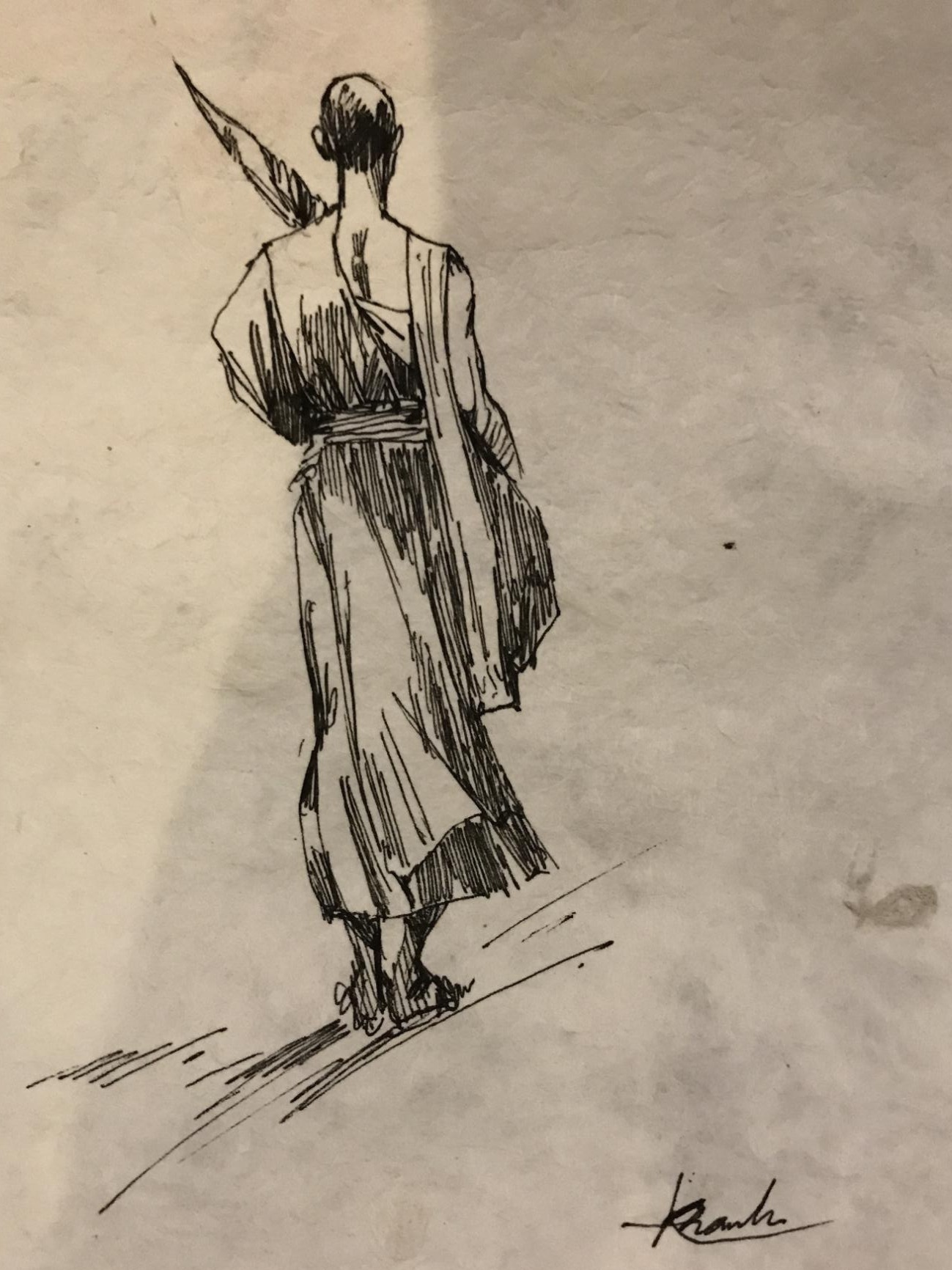khstar
macOS High Sierra에서 Java 설치하기 본문
반응형
Mac OS 에서 Java를 설치하는 방법을 알아보겠습니다.
물론 항상 해오던 것이라 그냥 하면 되지만 모르시는 분들과 믿을 수 없는 제 기억력(특히 이전버전의 자바를 다운로드 받는 방법이요 ㅜㅜ)때문에
글을 남겨 봅니다.
글을 남겨 봅니다.
설치에 사용된 Mac OS 버전은 macOS High Sierra입니다.
- 우선 java 가 설치되어 있는지 확인을 위해 터미널을 열고 java -version을 실행합니다.
설치가 되어 있지 않다는 메시지가 나오고 알림창이 생성됩니다.
'추가 정보...' 버튼을 선택합니다. - 그러면 java를 다운받을 수 있는 oracle 홈페이지로 이동합니다.
최신 버전을 설치하려면 Java9을 설치하시면 됩니다. - 전 이전 버전인 Java7을 설치하기 위해 스크롤을 내려서 Java Archive를 선택하면
이전 버전의 Java를 다운로드 할 수 있습니다 - 다운로드 하고자 하는 Java 버전을 선택합니다.
- Accept License Agreement를 선택하면 Mac OS X x64버전을 선택해서 다운로드 합니다.
다운로드 시에 로그인을 해야됩니다. - 다운로드 파일을 실행 시킵니다.
아래와 같은 창이 나오면 JDK 7 Update 80.pkg를 더블 클릭 해서 실행 합니다. - 본격적인 설치 화면이 나오면 계속, 설치 버튼으로 계속 진행해 주세요.
- 설치가 완료되면 아래와 같은 창이 나옵니다.
설치에 사용된 파일을 삭제할지 물어보는 창인데요.
원하시는거 선택하시면 됩니다. 뭐 더 이상 사용할 일이 없으니 전 삭제를 합니다. - 설치가 완료 되었으니 터미널을 열어 잘 설치 되었는지 확인해 봅니다.
java -version을 실행해서 아래와 같이 나오면 잘 설치된것 입니다.
오랜만의 글이라 정리가 잘안되네요.
하다보면 늘겠죠..
그럼 이만~
반응형
Comments